Kaip pataisyti nuotraukas „Twitter“, neįkeliamos
Įvairios / / November 28, 2021
„Twitter“ yra viena iš seniausių ir populiariausių socialinės žiniasklaidos platformų pasaulyje. Esmė išreikšti savo nuomonę per ribotą 280 simbolių skaičių (anksčiau buvo 140) turi unikalų, patrauklų žavesį. „Twitter“ pristatė naują bendravimo būdą, ir žmonėms tai labai patiko. Platforma yra koncepcijos „Trumpai ir paprastai“ įkūnijimas.
Tačiau Twitter per metus labai pasikeitė. Tai nebėra tik teksto platforma ar programa. Tiesą sakant, dabar ji specializuojasi meemuose, nuotraukose ir vaizdo įrašuose. To reikalauja visuomenė ir tam dabar tarnauja „Twitter“. Deja, pastaruoju metu „Android“ vartotojai susiduria su problemomis naudodami „Twitter“. Nuotraukos ir medijos failai užtrunka per ilgai arba visai neįkeliami. Tai kelia susirūpinimą ir turi būti nedelsiant sprendžiamas, ir kaip tik tai ketiname padaryti šiame straipsnyje.
Turinys
- Kodėl nuotraukos rodomos „Twitter“, o ne įkeliamos?
- Kaip išspręsti problemą, kai nuotraukos neįkeliamos „Twitter“.
- 1 būdas. Atnaujinkite programą
- 2 būdas. Išvalykite „Twitter“ talpyklą ir duomenis
- 3 būdas. Peržiūrėkite programos leidimus
- 4 būdas. Pašalinkite ir iš naujo įdiekite programą
- 5 būdas. Įdiekite seną versiją naudodami APK failą
Kodėl nuotraukos rodomos „Twitter“, o ne įkeliamos?
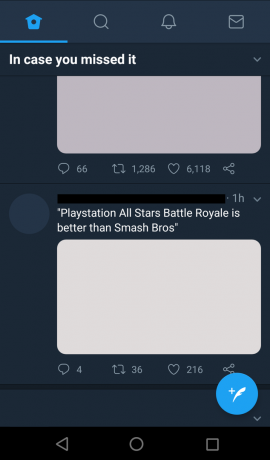
Prieš pereidami prie pataisymų ir sprendimų, turime suprasti, kodėl nuotraukos neįkeliamos „Twitter“. Daugelis „Android“ vartotojų jau ilgą laiką susiduria su šia problema. Skundų ir užklausų sulaukiama iš viso pasaulio, o „Twitter“ vartotojai desperatiškai ieško atsakymo.
Viena iš pagrindinių šio vėlavimo priežasčių yra per didelė „Twitter“ serverių apkrova. „Twitter“ pastebimai išaugo kasdienių aktyvių vartotojų skaičius. Taip yra daugiausia dėl to, kad žmonės pradėjo naudotis socialine žiniasklaida, kad susidorotų su atsiskyrimu ir izoliacija šios pasaulinės pandemijos metu. Kiekvienas buvo uždarytas savo namuose, o socialinis bendravimas yra beveik nereikšmingas. Pagal šį scenarijų socialinės žiniasklaidos svetainės, tokios kaip „Twitter“, pasirodė kaip priemonė įveikti salono karštligę.
Tačiau „Twitter“ serveriai nebuvo pasiruošę staigiam aktyvių vartotojų skaičiaus padidėjimui. Jo serveriai yra perkrauti, todėl reikia laiko įkelti dalykus, ypač vaizdus ir medijos failus. Su panašiomis problemomis susiduria ne tik „Twitter“, bet ir visos populiarios svetainės ir socialinės žiniasklaidos programos. Dėl staigaus vartotojų skaičiaus padidėjimo srautas šiose populiariose svetainėse tampa perkrautas ir sulėtina programėlės ar svetainės veikimą.
Kaip išspręsti problemą, kai nuotraukos neįkeliamos „Twitter“.
Kadangi beveik kiekvienas „Android“ vartotojas naudoja „Twitter“ programą, kad pasiektų savo sklaidos kanalą, kurtų „tweets“, skelbtų memus ir pan., pateiksime keletą paprastų „Twitter“ programos pataisų. Tai yra paprasti dalykai, kuriuos galite padaryti, kad pagerintumėte programos veikimą ir išspręstumėte „Twitter“ nuotraukų neįkėlimo problemą:
1 būdas. Atnaujinkite programą
Pirmasis kiekvienos su programa susijusios problemos sprendimas yra atnaujinti programą. Taip yra todėl, kad programos naujinys pateikiamas su klaidų pataisymais ir optimizuoja programos sąsają bei našumą. Jame taip pat pristatomos naujos ir įdomios funkcijos. Kadangi „Twitter“ problema daugiausia kyla dėl per didelės serverio apkrovos, programos atnaujinimas su optimizuotu našumo didinimo algoritmu gali padaryti ją labiau reaguoti. Tai gali žymiai sutrumpinti laiką, kurio reikia norint įkelti nuotraukas į programą. Norėdami atnaujinti „Twitter“ savo įrenginyje, atlikite toliau nurodytus veiksmus.
1. Eiti į Zaidimu parduotuve.
2. Ant viršaus Kairioji pusė, Jūs rasite trys horizontalios linijos. Spustelėkite juos.

3. Dabar spustelėkite „Mano programos ir žaidimai“ variantas.

4. Paieška Twitter ir patikrinkite, ar nėra laukiančių naujinimų.

5. Jei taip, tada spustelėkite atnaujinti mygtuką.
6. Kai programa bus atnaujinta, patikrinkite, ar galite ištaisykite nuotraukas „Twitter“, o ne įkeliamos problemos.
Metodas 2. Išvalykite „Twitter“ talpyklą ir duomenis
Kitas klasikinis visų su „Android“ programa susijusių problemų sprendimas yra išvalyti netinkamai veikiančios programos talpyklą ir duomenis. Talpyklos failus generuoja kiekviena programa, kad sutrumpėtų ekrano įkėlimo laikas ir programa atsidarytų greičiau. Laikui bėgant, talpyklos failų apimtis nuolat didėja. Ypač socialinės žiniasklaidos programos, tokios kaip „Twitter“ ir „Facebook“, sukuria daug duomenų ir talpyklos failų. Šie talpyklos failai kaupiasi ir dažnai sugadinami, todėl programa sugenda.
Dėl to programa taip pat gali sulėtėti, o naujų nuotraukų įkėlimas gali užtrukti ilgiau. Taigi retkarčiais turėtumėte ištrinti senus talpyklos ir duomenų failus. Tai darydami žymiai pagerinsite programos našumą. Tai neturės neigiamo poveikio programai. Tai tiesiog atvers vietą naujiems talpyklos failams, kurie bus sugeneruoti, kai bus ištrinti seni. Atlikite toliau nurodytus veiksmus, kad išvalytumėte „Twitter“ talpyklą ir duomenis.
1. Eikite į Nustatymai telefone, tada bakstelėkite Programėlės variantas.


2. Dabar ieškokite Twitter ir bakstelėkite jį, kad atidarytumėte programos nustatymus.

3. Spustelėkite ant Sandėliavimas variantas.

4. Čia rasite parinktį Išvalyti talpyklą ir išvalyti duomenis. Spustelėkite atitinkamus mygtukus ir programos talpyklos failai bus ištrinti.

5. Dabar pabandykite dar kartą naudoti „Twitter“ ir pastebėkite jo našumo pagerėjimą.
Metodas 3. Peržiūrėkite programos leidimus
Dabar, kad „Twitter“ veiktų tinkamai ir greitai įkeltų vaizdus bei medijos turinį, turite prisijungti prie greito ir stabilaus interneto ryšio. Be to, „Twitter“ turėtų turėti prieigą prie „Wi-Fi“ ir mobiliųjų duomenų. Lengviausias būdas įsitikinti, kad „Twitter“ veikia tinkamai, yra suteikti jam visus reikalingus leidimus. Atlikite toliau nurodytus veiksmus, kad peržiūrėtumėte ir suteiktumėte „Twitter“ visus leidimus.
1. Pirma, atidarykite Nustatymai tada savo įrenginyje bakstelėkite Programėlės variantas.
2. Ieškoti „Twitter“ įdiegtų programų sąraše ir bakstelėkite jį, kad atidarytumėte programos nustatymus.

3. Čia bakstelėkite Leidimai variantas.
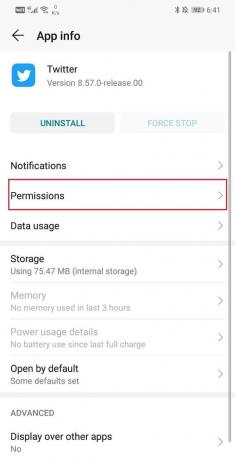
4. Dabar įsitikinkite, kad perjungimo jungiklis šalia kiekvieno leidimo reikalavimas įjungtas.

Metodas 4. Pašalinkite ir iš naujo įdiekite programą
Jei nė vienas iš aukščiau pateiktų metodų neveikia, tikriausiai laikas pradėti iš naujo. Programos pašalinimas ir iš naujo įdiegimas gali padėti išspręsti daugybę problemų. Todėl kitas mūsų sprendimų sąrašo elementas yra pašalinti programą iš įrenginio ir vėl įdiegti iš „Play“ parduotuvės. Atlikite toliau nurodytus veiksmus, kad sužinotumėte, kaip tai padaryti.
1. Programos pašalinimas yra gana paprastas, bakstelėkite ir laikykite piktogramą, kol pasirodys parinktis Pasirodo pašalinimas jūsų ekrane. Bakstelėkite jį ir programa bus pašalinta.

2. Atsižvelgiant į originalios įrangos gamintoją ir jo sąsają, ilgai paspaudus piktogramą ekrane taip pat gali būti rodoma šiukšliadėžė, o tada turėsite vilkti programą į šiukšliadėžę.
3. Kartą programa pašalinta, paleiskite įrenginį iš naujo.
4. Po to laikas iš naujo įdiegti „Twitter“ savo įrenginyje.
5. Atviras Zaidimu parduotuve įrenginyje ir ieškokite Twitter.
6. Dabar bakstelėkite mygtuką Įdiegti ir programa bus įdiegta jūsų įrenginyje.
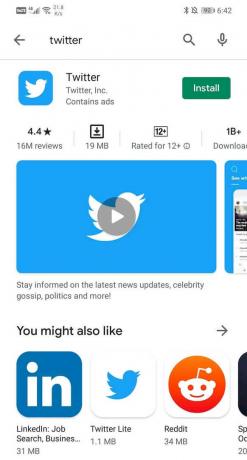
7. Po to atidarykite programą ir prisijunkite naudodami savo kredencialus ir pažiūrėkite, ar galite pataisyti „Twitter“ nuotraukų įkėlimo problema.
Metodas 5. Įdiekite seną versiją naudodami APK failą
Jei atnaujinę programą pradėjote susidurti su šia problema ir nė vienas iš aukščiau pateiktų metodų nepadėjo jos išspręsti, tikriausiai laikas grįžti prie ankstesnės stabilios versijos. Kartais klaida ar triktis patenka į naujausią naujinimą ir sukelia įvairių gedimų. Galite palaukti naujo naujinimo su klaidų pataisymais arba atšaukti naujinimą, kad grįžtumėte į ankstesnę versiją, kuri veikė tinkamai. Tačiau naujinimų pašalinti neįmanoma. Vienintelis būdas grįžti prie senos versijos yra naudoti APK failą.
Šis programų iš kitų šaltinių, išskyrus „Play“ parduotuvę, diegimo procesas žinomas kaip šoninis įkėlimas. Norėdami įdiegti programą naudodami APK failą, turite įgalinti nustatymą Nežinomi šaltiniai. Pavyzdžiui, jei naudojate „Google Chrome“, norėdami atsisiųsti senos „Twitter“ versijos APK failą, prieš įdiegdami APK failą turite įjungti „Chrome“ nustatymą Nežinomi šaltiniai. Atlikite toliau nurodytus veiksmus, kad sužinotumėte, kaip tai padaryti.
1. Pirma, atidarykite Nustatymai savo įrenginyje ir eikite į Programėlės skyrius.
2. Čia pasirinkite Google Chrome iš programų sąrašo.

3. Dabar po Pažangūs nustatymai, rasite Nežinomi šaltiniai variantas. Spustelėkite jį.
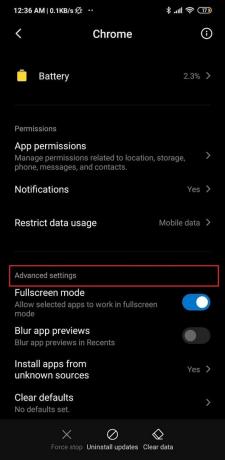
4. Čia perjunkite jungiklį į įgalinti programų diegimą atsisiųsta naudojant „Chrome“ naršyklę.
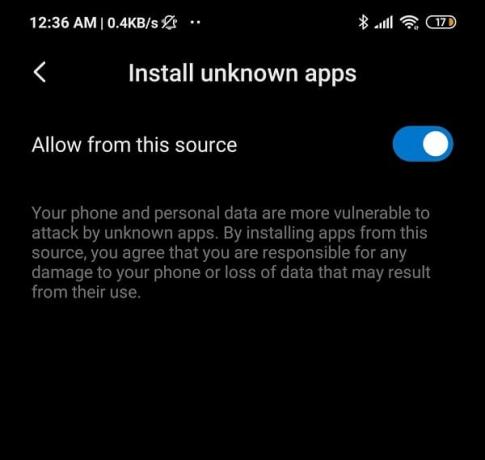
Kai nustatymas bus įjungtas, laikas atsisiųsti APK failą „Twitter“ ir ją įdiekite. Toliau pateikiami žingsniai, kaip tai padaryti.
1. Geriausia vieta atsisiųsti patikimus, saugius ir stabilius APK failus yra APKMirror. Spustelėkite čia eiti į jų svetainę.
2. Dabar ieškoti Twitter, ir rasite daug APK failų, išdėstytų jų datos tvarka.
3. Slinkite per sąrašą ir pasirinkite versiją, kuri yra bent 2 mėnesių senumo.

4. Atsisiųskite APK failą ir įdiekite jį savo įrenginyje.
5. Atidarykite programą ir pažiūrėkite, ar problema išlieka, ar ne.
Rekomenduojamas:
- Pataisykite „Instagram“, neveikiantį „Wi-Fi“.
- Kaip pataisyti „Google“ nuotraukos rodo tuščias nuotraukas
- 10 geriausių kūno rengybos ir treniruočių programų, skirtų „Android“ (2020 m.)
Tikimės, kad ši informacija jums buvo naudinga ir jums pavyko ištaisykite nuotraukas „Twitter“, o ne įkeliamos problemos. Kai dabartinė programos versija neveikia tinkamai, galite perjungti į senesnę versiją. Toliau naudokite tą pačią versiją, kol „Twitter“ neišleis naujo atnaujinimo su klaidų pataisymais. Po to galite ištrinti programą ir vėl įdiegti „Twitter“ iš „Play“ parduotuvės, ir viskas veiks puikiai. Tuo tarpu taip pat galite parašyti „Twitter“ klientų aptarnavimo skyriui ir informuoti juos apie šią problemą. Tai paskatins juos dirbti greičiau ir išspręsti problemą kuo anksčiau.



